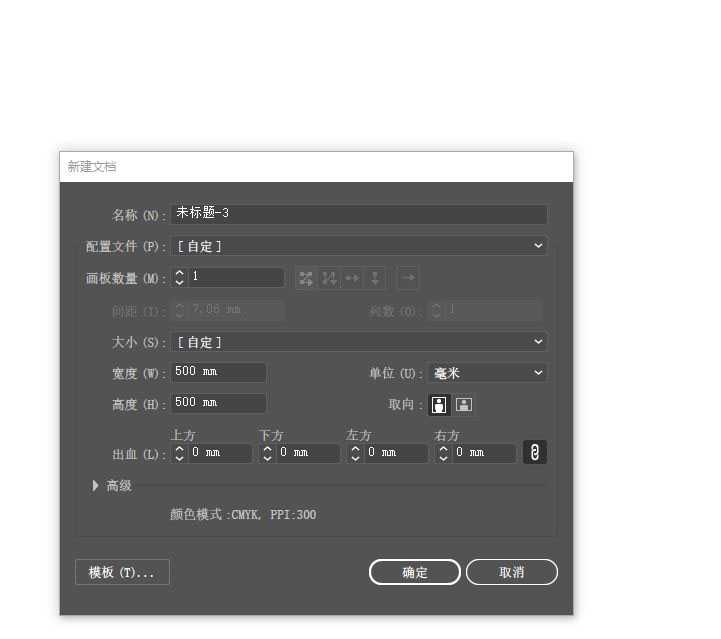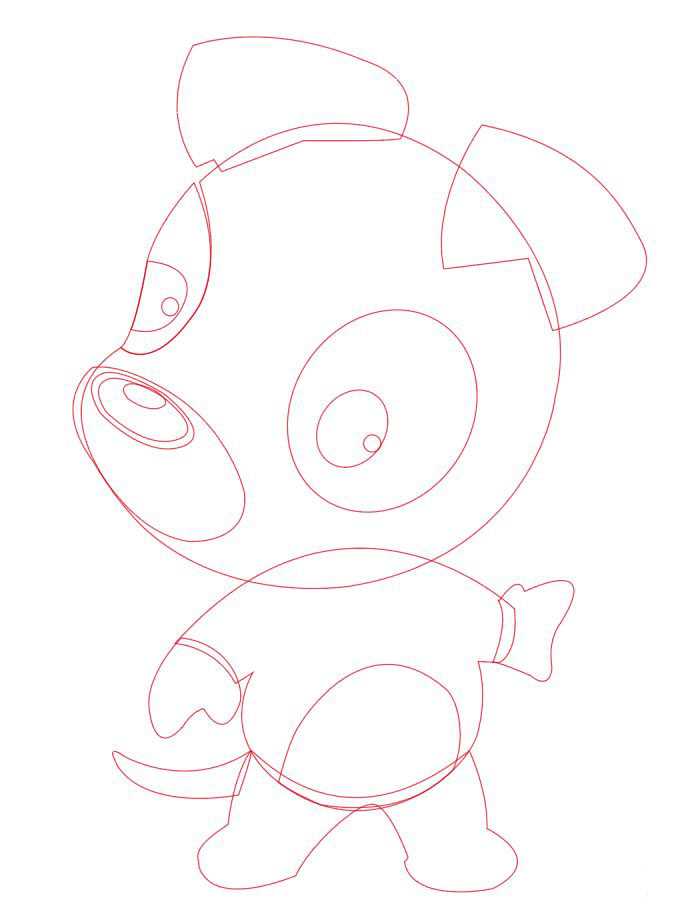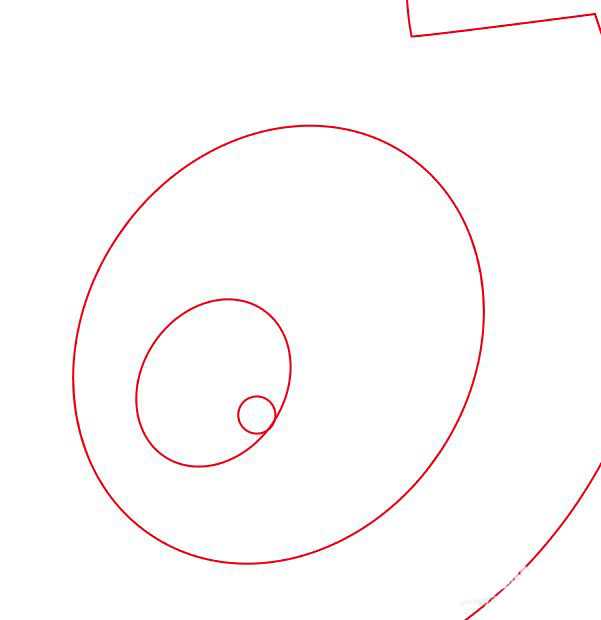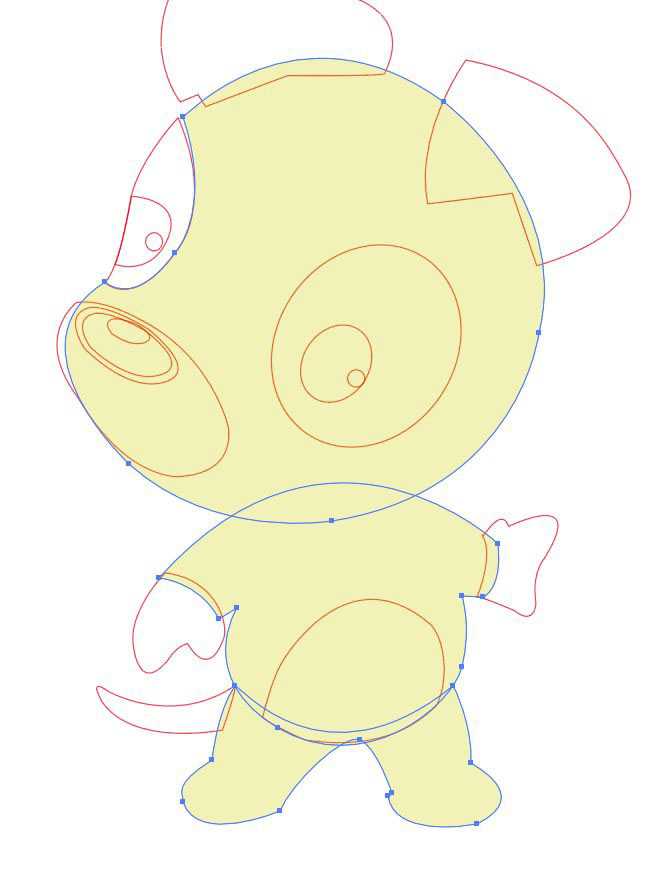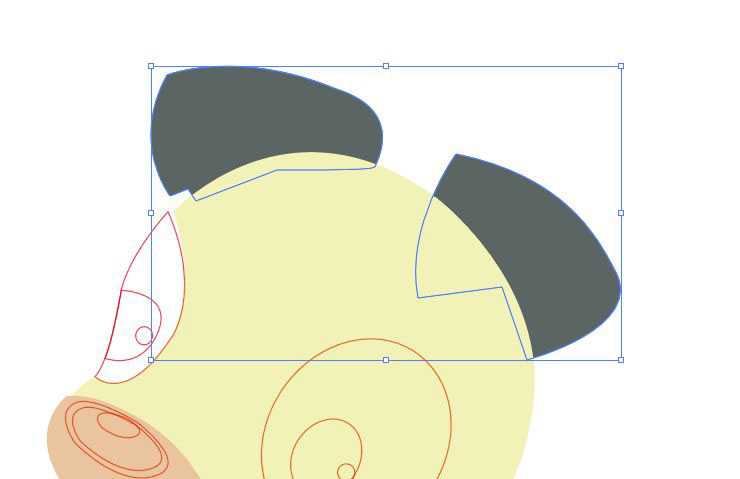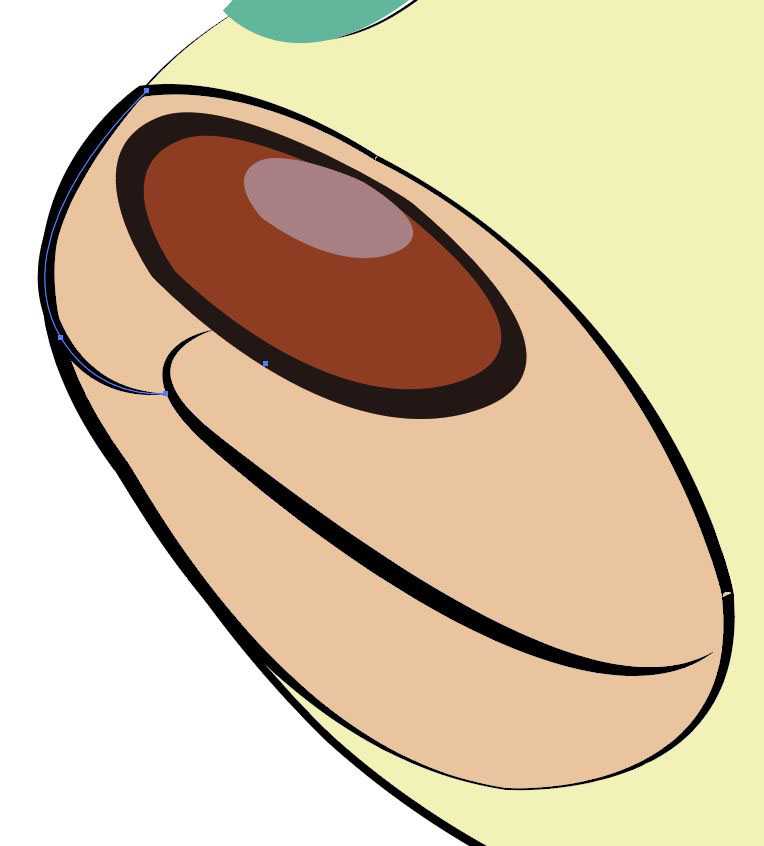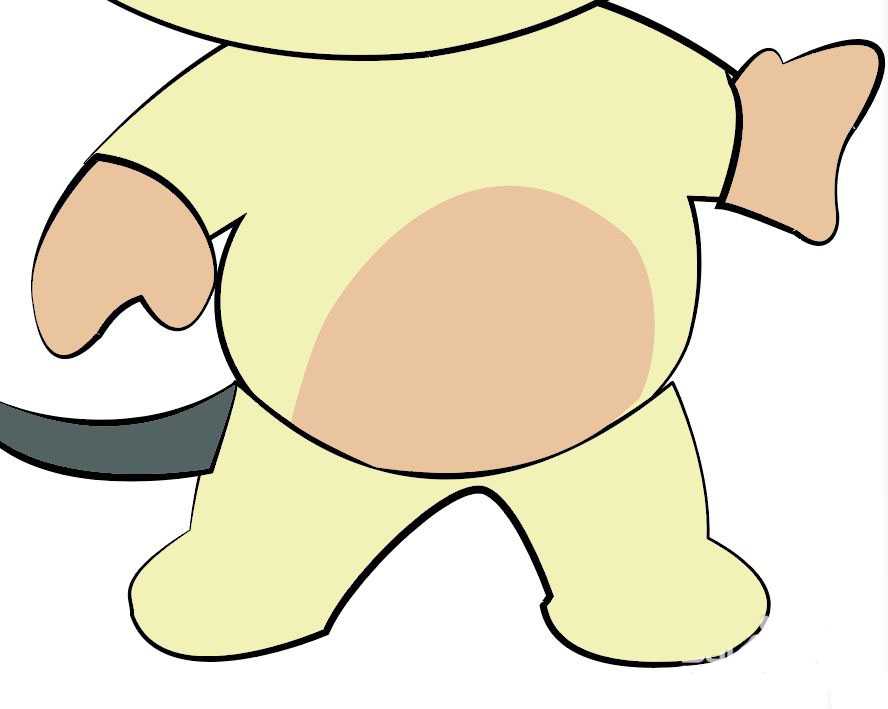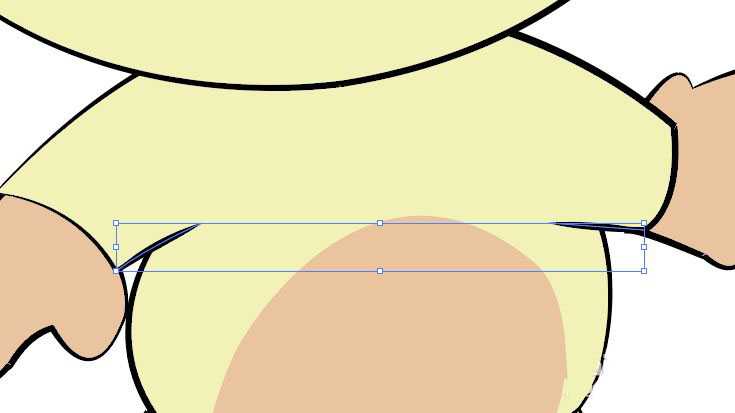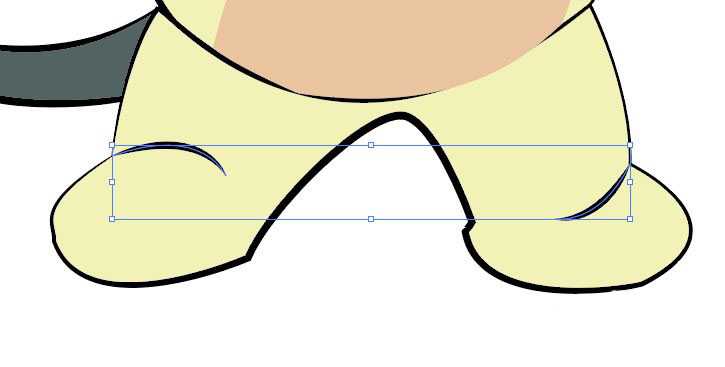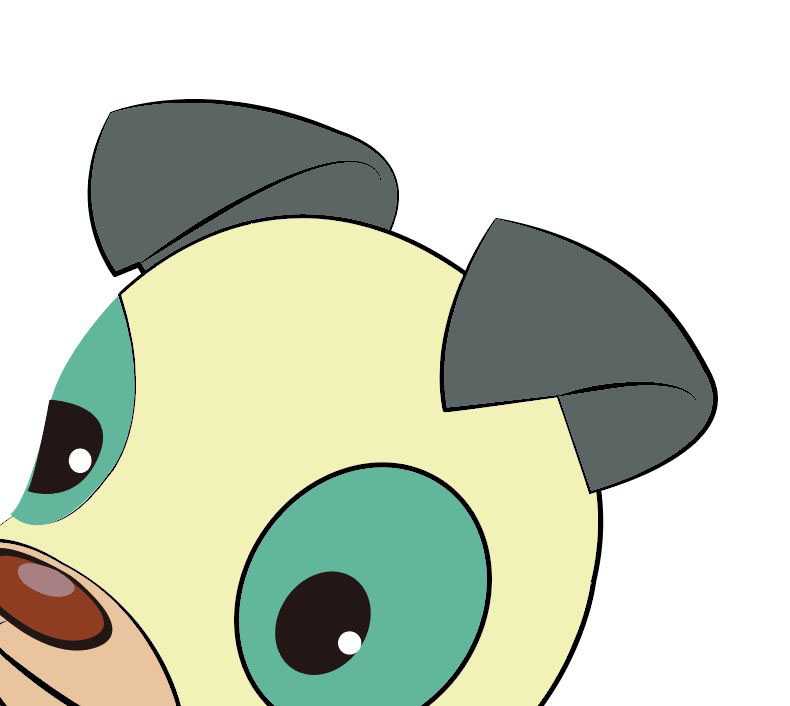杰网资源 Design By www.escxy.com
本教程教你使用AI绘制可爱狗狗的生肖图标,同时快速掌握AI里一些工具的使用技巧。下面我们就来看看详细的教程,需要的朋友可以参考一下。
- 软件名称:
- Adobe Illustrator(AI矢量图片制作软件) 2020 v24.3.0.569 安装版
- 软件大小:
- 1.46GB
- 更新时间:
- 2020-08-25立即下载
1、打开AI软件,新建文档。
【技巧1】新建图形文件快捷键:【Ctrl+N】
2、用钢笔工具绘制出狗狗的大体形状,效果如图。
【技巧2】钢笔工具快捷键:【P】
3、眼睛用椭圆工具绘制,如图。
【技巧2】椭圆工具快捷键:【L】
【技巧3】绘制图形的同时,按住空格键,可以任意拖动图形,直到合适的位置为止。
4、用淡黄色填充狗狗的身体部分,效果如图。
5、用土黄色填充狗狗的嘴巴、肚子等,效果如图。
6、用深褐色填充耳朵,效果如图。
7、眼睛的填充,如图。
8、刻画一下细节,如图。
9、调整下细节,完成最终效果。
以上就是ai画可爱的小狗卡通生肖的技巧,希望大家喜欢,请继续关注。
相关推荐:
ai怎么画卡通效果的牧羊犬? ai长毛狗的画法
ai怎么设计牵狗散步的插画? ai遛狗矢量图的画法
ai怎么设计水彩风格的狗狗头像插画? ai狗狗水彩头像的画法
标签:
ai,小狗,生肖
杰网资源 Design By www.escxy.com
广告合作:本站广告合作请联系QQ:858582 申请时备注:广告合作(否则不回)
免责声明:本站文章均来自网站采集或用户投稿,网站不提供任何软件下载或自行开发的软件! 如有用户或公司发现本站内容信息存在侵权行为,请邮件告知! 858582#qq.com
免责声明:本站文章均来自网站采集或用户投稿,网站不提供任何软件下载或自行开发的软件! 如有用户或公司发现本站内容信息存在侵权行为,请邮件告知! 858582#qq.com
杰网资源 Design By www.escxy.com
暂无评论...
RTX 5090要首发 性能要翻倍!三星展示GDDR7显存
三星在GTC上展示了专为下一代游戏GPU设计的GDDR7内存。
首次推出的GDDR7内存模块密度为16GB,每个模块容量为2GB。其速度预设为32 Gbps(PAM3),但也可以降至28 Gbps,以提高产量和初始阶段的整体性能和成本效益。
据三星表示,GDDR7内存的能效将提高20%,同时工作电压仅为1.1V,低于标准的1.2V。通过采用更新的封装材料和优化的电路设计,使得在高速运行时的发热量降低,GDDR7的热阻比GDDR6降低了70%。